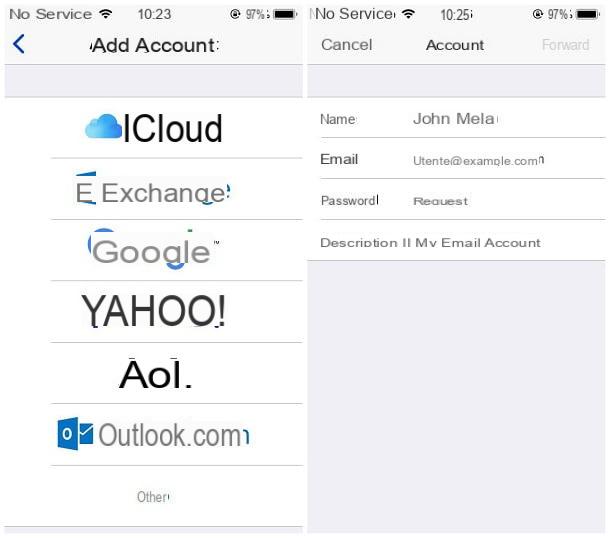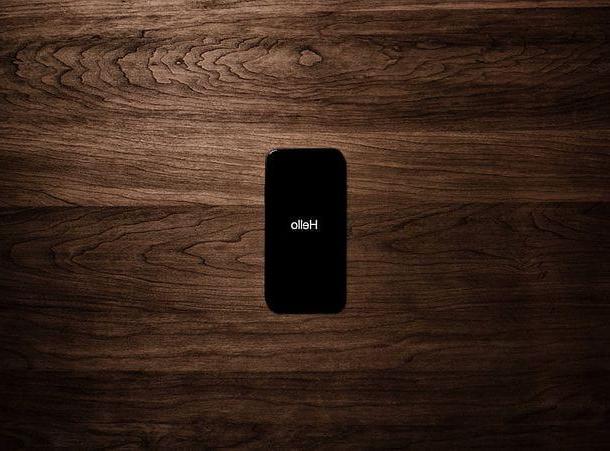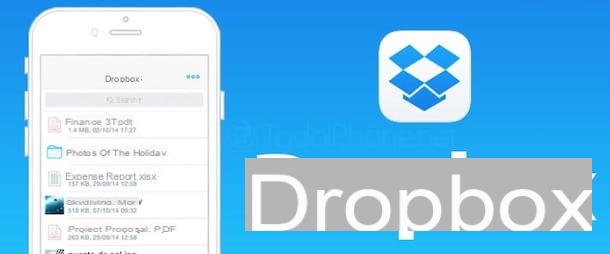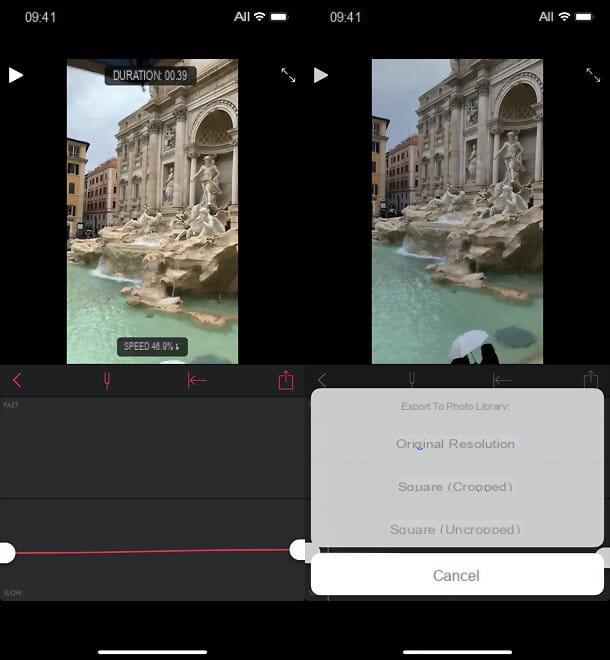Chez IPhoneLoyals, nous voulons vous montrer différentes façons d'associer votre Apple Watch à n'importe quel Iphone, qu'il soit neuf ou ancien. Pour ce faire, vous devrez tenir compte du fait qu'avant de commencer l'appairage, il est essentiel d'avoir une sauvegarde dans votre ICloud pour ne pas perdre toutes les informations pertinentes, sur votre montre ou sur votre téléphone Apple. Si vous voulez connaître tous les détails, ne manquez pas notre article !
Opérations préliminaires

Avant d'entrer dans le cœur du guide, expliquons comment appairer l'Apple Watch avec un nouvel iPhone, pour cela il y a quelques opérations préliminaires que vous devez faire pour vous assurer que tout se passe correctement.
Tout d'abord, vous devez vous assurer que vous avez les appareils que vous souhaitez synchroniser à portée de main, dans notre cas, il s'agit de l'Apple Watch et du nouvel iPhone. Et enfin, assurez-vous que ces appareils disposent de la dernière mise à jour disponible. De même, le Wi-Fi et le Bluetoothdoivent être activés sur l'iPhone.
Ensuite, assurez-vous que vous pouvez accéder à l' Apple ID associé à l'Apple Watch et à l'iPhone pour désactiver le verrouillage d'activation sur la montre, la fonction qui empêche toute utilisation non autorisée des appareils de la société à la "pomme croquée" en cas de vol ou de perte.
Vous devez également vous assurer de vous souvenir du code de déverrouillage défini pour l'Apple Watch, sinon vous ne pourrez pas terminer la procédure pour dissocier la smartwatch de l'ancien iPhone et la jumeler avec le nouveau.
Assurez-vous également que l'Apple Watch et les iPhones ont tous deux une charge minimale de 50 %, sinon vous ne pourrez pas régler la montre sur l'ancien "iPhone by" et l'appairer avec le nouveau.
Sachez ensuite que pour continuer à utiliser l'Apple Watch couplée au nouvel iPhone sans perdre les réglages et les données, vous devez sauvegarder vos appareils, pour tout restaurer par la suite. L'Apple Watch est sauvegardée en même temps que l'iPhone et enregistrée sur l'iPhone (puis sur iCloud ou iTunes / Finder). Cette copie est automatiquement associée par l'Apple Watch de l'"iPhone by", mais aussi lorsque vous sauvegardez l'iPhone avec lequel la smartwatch est appariée.
Comment coupler l'Apple Watch avec un nouvel iPhone
À ce stade, je dirais que vous êtes enfin prêt à passer à l'action et à découvrir comment coupler l'Apple Watch avec un nouvel iPhone.
Vous pouvez le faire en ayant à votre disposition l'ancien "iPhone by". Sachez également que vous pouvez effectuer l'opération en question en choisissant de laisser l'Apple Watch dans son état actuel (donc sans réinitialiser l'appareil), de restaurer une sauvegarde antérieure ou de remettre la smartwatch en état d'usine. Pour plus d'informations, lisez la suite.
Sans effectuer de réinitialisation

Comme je vous l'ai dit au début, vous pouvez coupler l'Apple Watch avec un nouvel iPhone sans réinitialiser la smartwatch, du moins pas si elle ne s'est pas déjà occupée de la configuration initiale au préalable. Pour réussir votre tentative, vous devez donc agir pendant la phase d'activation du dispositif.
Tout d'abord, prenez le nouvel iPhone, insérez la carte SIM dans le logement approprié (si nécessaire) et démarrez-le en maintenant le bouton d'alimentation enfoncé jusqu'à ce que le logo Apple apparaisse à l'écran.
Après la procédure d'activation de l 'appareil, vous pouvez choisir la langue et le pays qui vous intéressent sur l'écran qui s'affiche. Décidez ensuite si vous voulez utiliser un autre appareil Apple en votre possession, où prendre les paramètres ou si vous voulez procéder manuellement. Ensuite, connectez l'iPhone à un réseau Wi-Fi et configurez Face ID ou Touch ID.
Lorsque l'écran Apps & Data s'affiche, choisissez l'option permettant de restaurer vos données à partir d'une sauvegarde antérieure effectuée sur iCloud ou sur votre ordinateur, afin de pouvoir également récupérer les informations relatives à votre Apple Watch. Poursuivez la configuration du smartphone et, lorsque vous y êtes invité, choisissez d'utiliser l'Apple Watch avec votre nouvel iPhone.
Une fois la configuration de l'iPhone terminée, l'Apple Watch vous demandera de l'appairer avec le nouveau téléphone : appuyez sur le bouton OK sur l'écran de la smartwatch, puis saisissez le code de déverrouillage de la montre, et c'est tout.
Restaurer une sauvegarde précédente

Si, en revanche, vous avez déjà configuré le nouvel "iPhone by" et que vous souhaitez appairer l'Apple Watch, pour effectuer l'opération couverte par ce tutoriel, vous devez d'abord dissocier la montre de l'ancien smartphone, afin de pouvoir ensuite l'appairer avec le nouvel appareil. Cependant, lorsque vous faites cela, l'Apple Watch s'initialise et pour continuer à fonctionner comme elle l'a fait jusqu'à présent, vous devrez poursuivre avec l'option de restauration à partir d'une sauvegarde précédente.
Ensuite, prenez l'ancien iPhone avec lequel l'Apple Watch est actuellement appariée, déverrouillez-le et sélectionnez l' icône de l'application Afficher ( celle avec le fond noir et l'Apple Watch) que vous trouvez sur l'écran d'accueil iOS et/ou dans la bibliothèque d'applications (l'application fait partie des valeurs par défaut, mais si vous la supprimez, vous pouvez la télécharger à nouveau depuis la section correspondante de l'App Store).
Appuyez ensuite sur le mot All Apple Watches situé en haut à gauche de la section Apple Watch de l'application, appuyez sur l'icône (I) en correspondance avec le nom de l'Apple Watch, puis sur le mot Unpair Apple Watch et sur Unpair Apple Watch from [your name] que vous voyez apparaître ci-dessous.
Ensuite, saisissez le mot de passe du compte Apple, appuyez sur le bouton Annuler le jumelage et attendez quelques minutes pour que la smartwatch se dissocie effectivement de l'"iPhone by". Si vous avez un modèle Apple Watch GPS + Cellulaire, il vous sera également demandé si vous souhaitez conserver ou supprimer le forfait cellulaire.
Comme alternative à l'explication ci-dessus, si vous disposez de votre ancien iPhone ou si vous l'avez réinitialisé, vous pouvez initialiser l'Apple Watch en agissant directement à partir de celui-ci. Pour ce faire, portez l'Apple Watch à votre poignet, déverrouillez-la et accédez au menu de watchOS en appuyant sur la couronne numérique. À ce stade, sélectionnez l'élément Paramètres, l'option Général, puis la mention Initialiser et enfin Contenu et paramètres. Saisissez ensuite le mot de passe pour déverrouiller la smartwatch (si nécessaire) et sélectionnez l'option Tout initialiser.
Vous pouvez suivre la progression de la procédure directement sur l'Apple Watch, en gardant un œil sur la roue de chargement autour du logo Apple. Une fois le processus terminé, l'écran de bienvenue de la montre s'affiche, vous permettant de lancer le couplage de l'Apple Watch avec le nouvel iPhone.
À ce stade, sélectionnez la langue et la zone sur l'écran de l'Apple Watch et appuyez sur le bouton Start. Tenez le nouvel iPhone près de l'Apple Watch, attendez que l'écran d'appairage de la smartwatch iOS s'affiche et appuyez sur le bouton Continuer sur l'écran du smartphone. Si l'écran de jumelage n'apparaît pas, lancez l' application Watch sur votre nouveau smartphone et touchez le texte Jumeler une nouvelle Apple Watch sur l'écran correspondant.
Ensuite, touchez le bouton Configurer pour moi ou Configurer pour un membre de la famille, selon la personne qui utilisera la smartwatch, positionnez l'iPhone de façon à ce que l'Apple Watch apparaisse dans le panneau de l'application Watch et que les deux appareils soient appariés. Si le jumelage automatique échoue, choisissez l'option de contournement Jumeler Apple Watch manuellement sur l'écran de l'iPhone et sélectionnez le nom de la montre sur l'écran suivant.
Enfin, choisissez Restaurer une sauvegarde antérieure de l'Apple Watch, sélectionnez la sauvegarde exacte à restaurer. Appliquez les autres réglages demandés et attendez que la procédure de synchronisation entre l'Apple Watch et l'iPhone soit terminée. Vous pourrez suivre la progression du processus grâce aux indicateurs présents à la fois sur l'écran de l'Apple Watch et sur l'iPhone. À la fin de la procédure, un avertissement spécial s'affiche sur l'écran de l'Apple Watch et sur celui de l'iPhone.
Restauration des paramètres d'usine

Si vous avez rencontré des erreurs dans l'utilisation de votre smartwatch, une mauvaise gestion de l'autonomie de la batterie ou d'autres " bizarreries ", vous pouvez envisager de restaurer votre smartwatch aux conditions d'usine sans restaurer de sauvegardes.
Pour ce faire, vous devez suivre la même procédure que celle que j'ai indiquée à l'étape précédente, c'est-à-dire annuler l'appairage entre l'ancien iPhone et l'Apple Watch ou l'appareil qui doit être initialisé, ainsi qu'à travers ses réglages.
Ensuite, vous devez lancer la procédure d'appariement de la montre au nouvel "iPhone by", mais lorsque, au cours de la configuration initiale de la smartwatch, il vous sera demandé si vous voulez restaurer une sauvegarde précédente ou non, sélectionnez l'option pour définir le dispositif comme nouveau.
Comment jumeler/appairer l'Apple Watch avec deux iPhones

Malheureusement, il n'est pas possible de coupler l'Apple Watch avec deux iPhones. En fait, chaque Apple Watch ne peut être couplée qu'à un seul iPhone à la fois. Cela signifie que vous ne pouvez pas jumeler la smartwatch avec plusieurs iPhones simultanément, mais vous pouvez toujours effectuer la procédure décrite dans les chapitres précédents pour dissocier la montre d'un iPhone et la jumeler avec un autre autant de fois que vous le souhaitez. En revanche, il est possible de coupler simultanément plusieurs Apple Watches au même iPhone.
Comment désapparier une Apple Watch sans l'IPhone
Vous voulez savoir s'il est possible de désapparier votre Apple Watch sans iPhone ? La réponse est oui. En effet, vous pouvez également effectuer l'opération en question en passant directement par l'Apple Watch.
Pour ce faire, mettez la montre et déverrouillez-la (si nécessaire), puis tapez sur le corbeau numérique, pour accéder au menu watchOS, et sélectionnez Paramètres. Ensuite, appuyez sur Général, puis sur l'option Initialiser, et sur l'écran suivant, appuyez sur Contenu et paramètres.
Après avoir effectué les étapes ci-dessus, saisissez le mot de passe de déverrouillage de votre smartwatch (si nécessaire) et sélectionnez l'option Initialiser tout pour confirmer vos intentions. Si vous utilisez un modèle Apple Watch GPS + Cellulaire, il vous sera également demandé si vous souhaitez conserver ou supprimer votre forfait cellulaire.
Si vous avez des questions ou des problèmes

Vous avez suivi les instructions contenues dans ce guide, mais vous rencontrez toujours des problèmes lors du couplage de l'Apple Watch avec un nouvel iPhone ? Si c'est le cas, je vous recommande d'abord de jeter un coup d'œil à cette section du site Web d'Apple consacrée au soutien des produits Apple, illustrée dans l'image.
Si, en revanche, vous estimez qu'il est nécessaire de contacter directement l' assistance Apple, sachez que vous pouvez le faire de plusieurs façons : par téléphone, par chat, par l'assistance en ligne ou en vous rendant personnellement dans un Apple Store.